#乐播投屏电脑版v5.05.30免费版简介
乐播投屏电脑版是一款实用的投屏软件,可以将电脑画面投屏到电视、投影仪上,也能接受来自手机的投屏,支持的电视、盒子型号非常多,适用范围广,能够为画面共享带来很大的便利。通过无线网络进行连接,在会议、观影、课堂等多种场景下都能发挥出色的效果。有需要的朋友快来下载使用吧。
 2、自动搜索连接
第一步:电脑和电视都下载乐播投屏软件并打开,登录;(Mac不支持下载乐播投屏,可用自带镜像功能)
第二步:电脑和电视切换同一网络,电脑乐播投屏自动搜索电视乐播投屏名称,点击连接即可。
2、自动搜索连接
第一步:电脑和电视都下载乐播投屏软件并打开,登录;(Mac不支持下载乐播投屏,可用自带镜像功能)
第二步:电脑和电视切换同一网络,电脑乐播投屏自动搜索电视乐播投屏名称,点击连接即可。
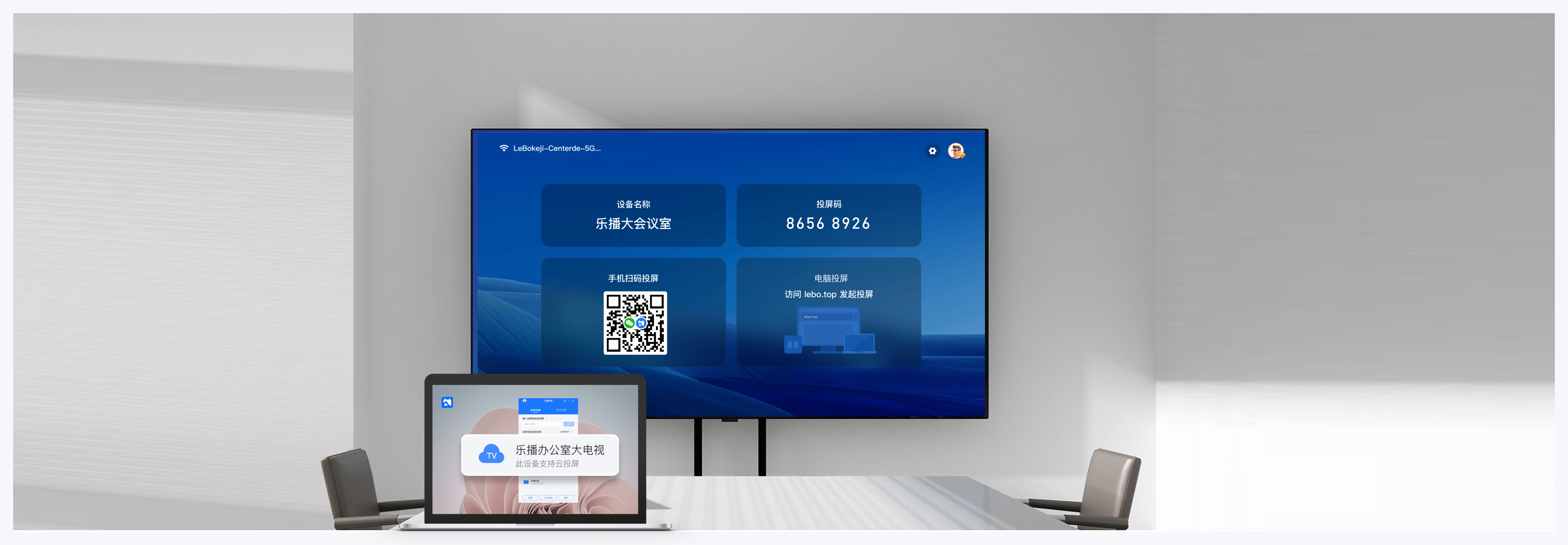 3、输入投屏码(适合Windows)
第一步:电脑和电视/投影仪都下载乐播投屏软件并打开,登录;
第二步:电脑乐播投屏上输入电视上的8位数字投屏码,点击投屏即可。
3、输入投屏码(适合Windows)
第一步:电脑和电视/投影仪都下载乐播投屏软件并打开,登录;
第二步:电脑乐播投屏上输入电视上的8位数字投屏码,点击投屏即可。
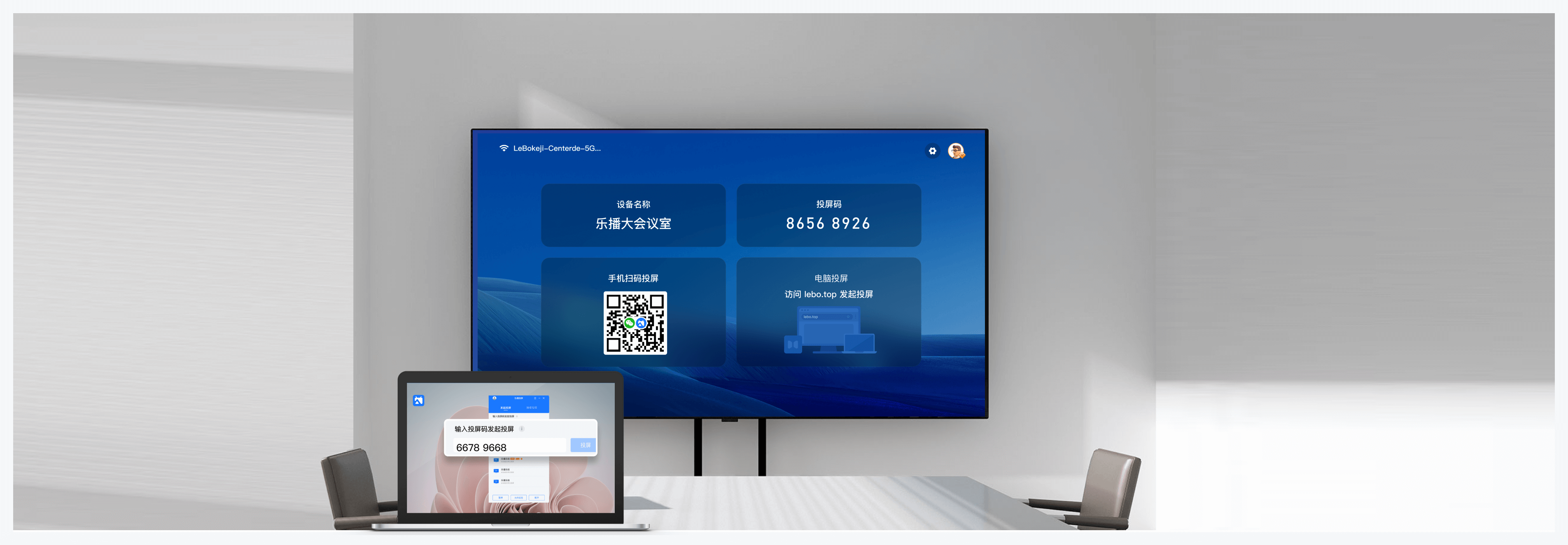
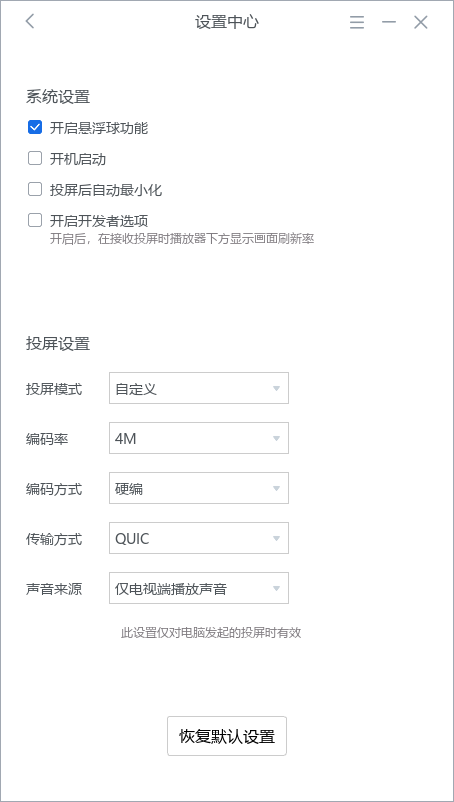
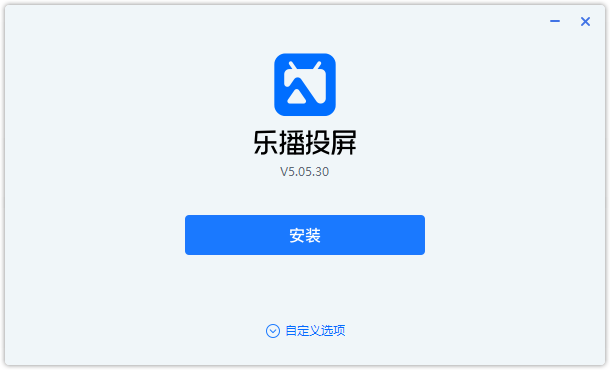 2、点击自定义选项可以选择安装的位置,点击安装
2、点击自定义选项可以选择安装的位置,点击安装
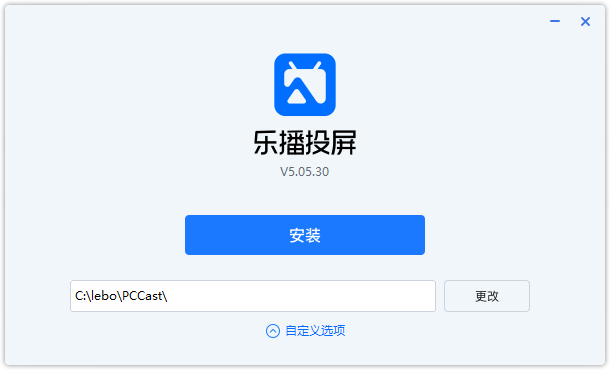 3、等待安装
3、等待安装
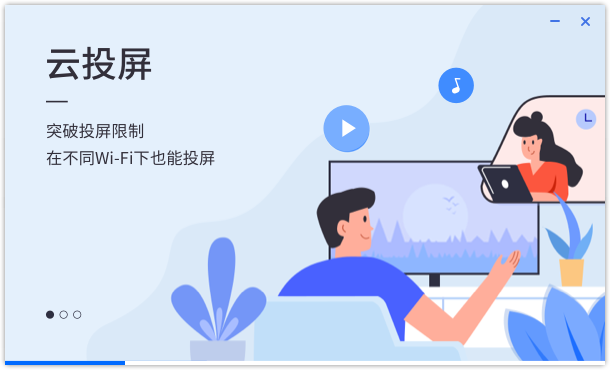 4、安装完成,登录即可使用
4、安装完成,登录即可使用
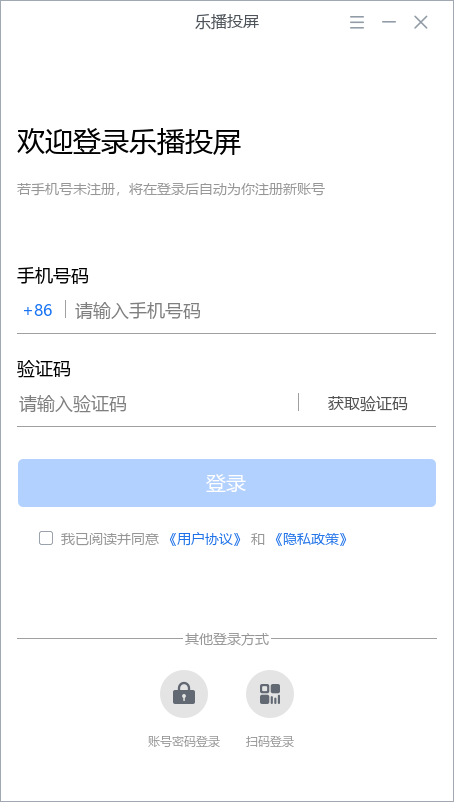
电脑怎么投屏电视/投影仪
1、Web网页投屏(适合Mac和Windows) 第一步:电视下载乐播投屏TV版,打开后并登录; 第二步:电脑直接访问:https://www.lebo.top/网页版在线投屏;登录后,文本框内输入电视乐播投屏显示的数字投屏码,点击“开始投屏”(第一次连接大屏设备需要用遥控器在电视机弹窗选择允许)就可以投投屏了。 2、自动搜索连接
第一步:电脑和电视都下载乐播投屏软件并打开,登录;(Mac不支持下载乐播投屏,可用自带镜像功能)
第二步:电脑和电视切换同一网络,电脑乐播投屏自动搜索电视乐播投屏名称,点击连接即可。
2、自动搜索连接
第一步:电脑和电视都下载乐播投屏软件并打开,登录;(Mac不支持下载乐播投屏,可用自带镜像功能)
第二步:电脑和电视切换同一网络,电脑乐播投屏自动搜索电视乐播投屏名称,点击连接即可。
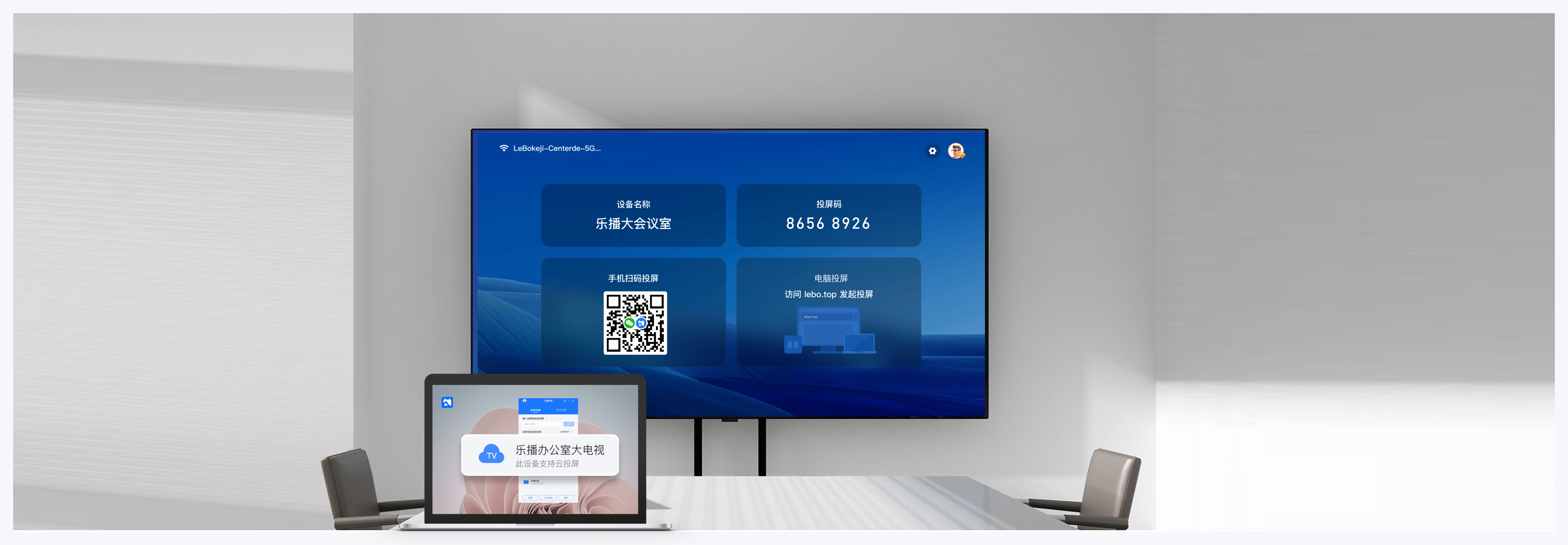 3、输入投屏码(适合Windows)
第一步:电脑和电视/投影仪都下载乐播投屏软件并打开,登录;
第二步:电脑乐播投屏上输入电视上的8位数字投屏码,点击投屏即可。
3、输入投屏码(适合Windows)
第一步:电脑和电视/投影仪都下载乐播投屏软件并打开,登录;
第二步:电脑乐播投屏上输入电视上的8位数字投屏码,点击投屏即可。
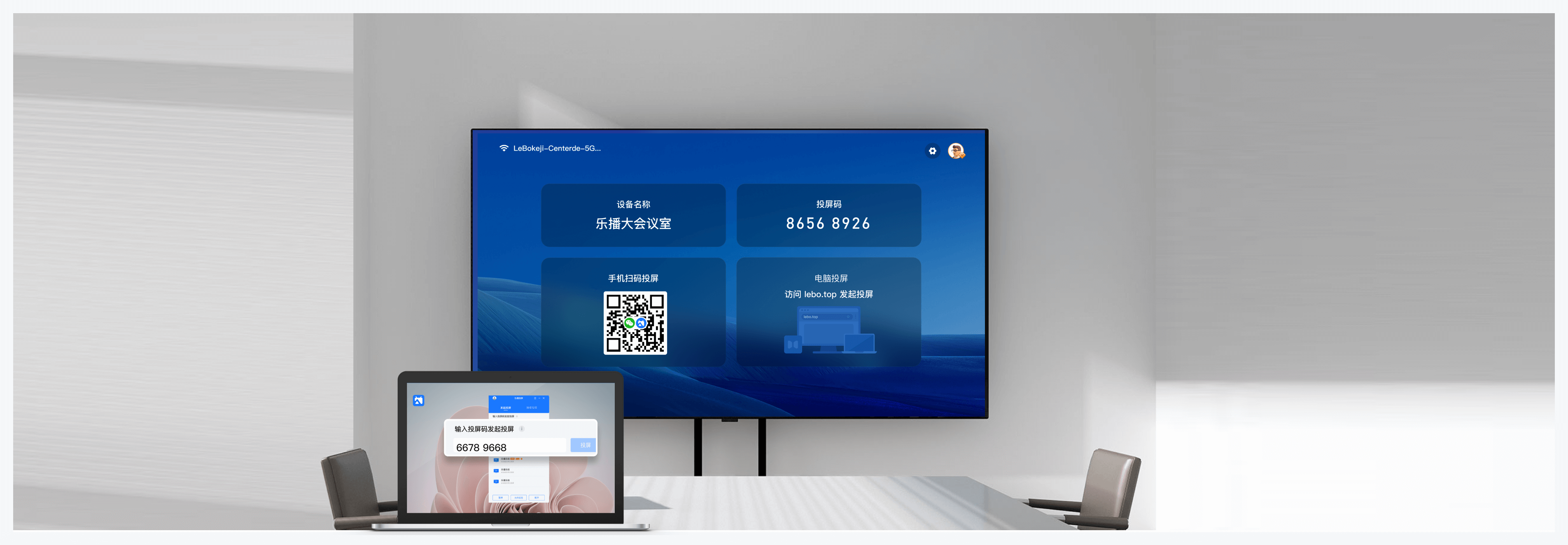
如何将手机投屏到电脑端?
1.把手机和电脑连到相同网络 2.手机上打开乐播投屏 3.扫描二维码,完成投屏 4.或输入投屏码,完成投屏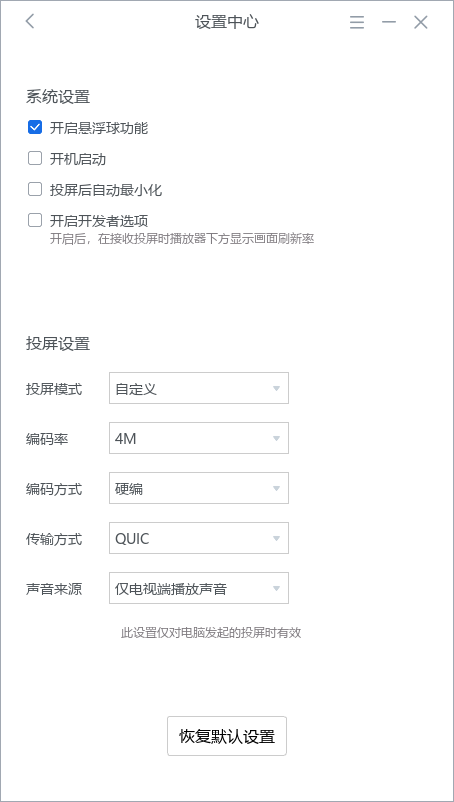
软件亮点
电脑下载乐播投屏电脑版,无需数据线和转接口,即可将电脑内容一键上大屏 会议 更方便 游戏 更震撼 观影 更享受乐播投屏电脑版安装步骤
1、下载安装程序并打开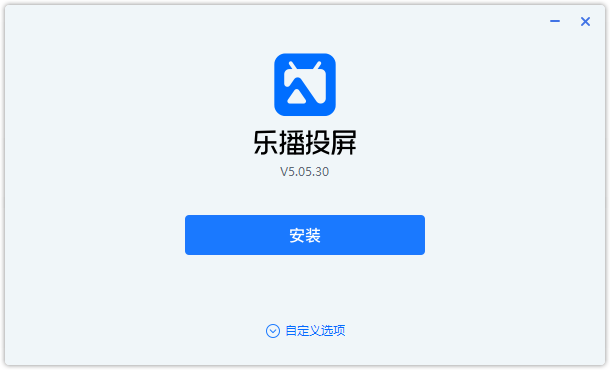 2、点击自定义选项可以选择安装的位置,点击安装
2、点击自定义选项可以选择安装的位置,点击安装
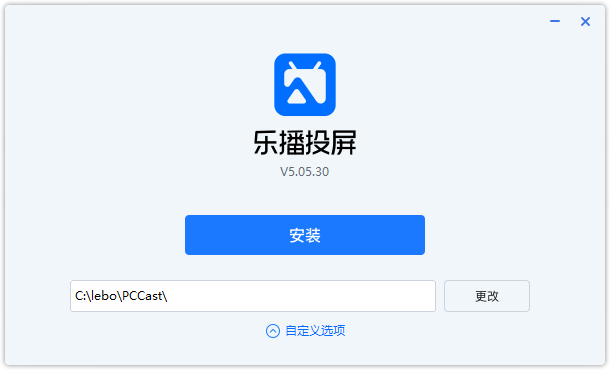 3、等待安装
3、等待安装
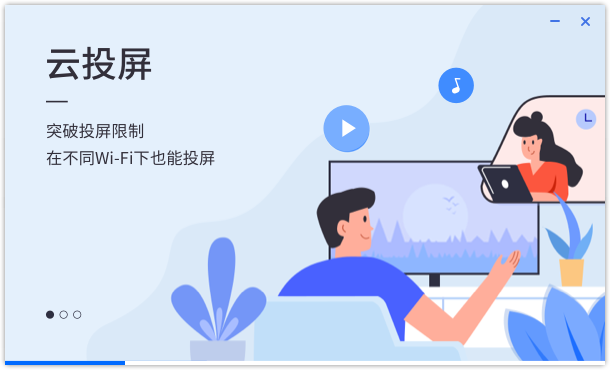 4、安装完成,登录即可使用
4、安装完成,登录即可使用
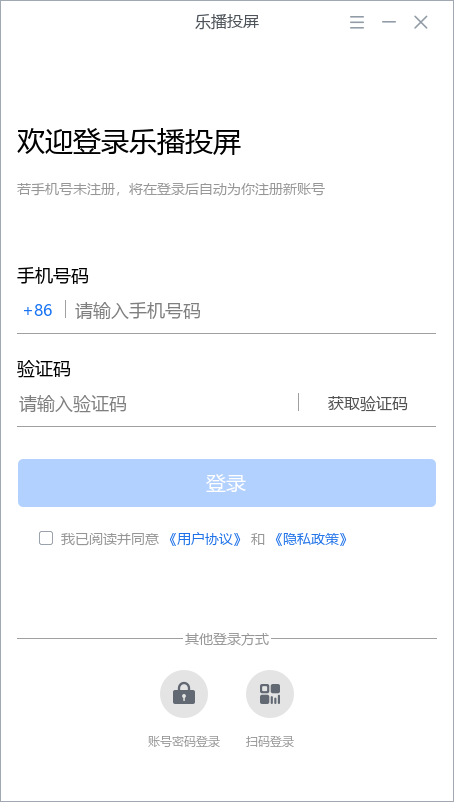
常见问题
手机投电脑/电视不清晰,电脑投电视不清晰 1、检查网络环境,网络差的话可能导致画面模糊,电视端/电脑端 和手机是否连接同一WIFI下,同一WIFI下的投屏清晰度比跨网效果更好。 2、打开电视乐播投屏—右上角设置—-镜像投屏设置-设置分辨率(是否是最高);镜像投屏设置-最大帧率-60帧(如果电视/投影仪最高分辨率低于视频本身分辨率;或最大帧率不支持60帧,会造成显示模糊)。 3、在手机端乐播投屏左上角头像--设置--镜像设置--镜像画面质量--选择画质优先然后重新镜像。 4、用遥控器打开电视“乐播投屏”-右上角设置-镜像投屏设置-镜像模式-切换到“兼容模式”或“软解模式”再重新镜像。(如无改善,各个模式都可以试一下)。 5、如果是电脑投电视:点开电脑端乐播投屏右上角三道杠,选择设置中心-投屏设置-投屏模式-画质优先。 电视上的设置同步骤4。 安卓手机镜像投屏没有声音/杂音/环境声 安卓手机是通过获取手机系统声音传输到大屏。如安卓手机的系统版本低于Android10,则无法获取系统声音导致无声。解决办法: 1、先将安卓手机的系统版本升级到Android10以上,再进行投屏。 2、打开手机乐播投屏-左上角头像-设置-镜像设置-镜像声音-开启。(获取麦克风的声音,但这样会导致有杂音和环境声音)。 3、可戴耳机观看或者通过手机连接蓝牙音箱传送声音。(手机在线视频和音乐建议采用TV推送模式观看)。 4、部分机型或部分APP未开放声音权限,无法将声音同步到TV端,我们会持续优化,并促进与其他手机厂商及APP的声音授权合作,感谢您的理解。#乐播投屏电脑版v5.05.30免费版截图
版权声明:所有内容均来自网络,已检测功能安全实用性,转载时请以链接形式注明文章出处。










评论列表 (0)